จะหลอก Pokemon Go บน iPhone ได้อย่างไร?
การปลอมแปลง Pokemon GO บน iOS นั้นยากขึ้นในช่วงสองปีที่ผ่านมา และการสร้างการปลอมแปลงที่น่าเชื่อถือและคำแนะนำการดัดแปลงตำแหน่ง GPS ได้กลายเป็นเรื่องท้าทาย เนื่องจากแอพส่วนใหญ่ที่ให้คุณปลอมตำแหน่งของคุณถูกบล็อกโดยนักพัฒนาโปเกมอนเพื่อที่จะ ป้องกันการเล่นเกมที่ไม่ยุติธรรม
เนื่องจากการปลอมแปลงบน Android ยังคงใช้งานได้ค่อนข้างดีและมีวิธีแก้ไขมากมายเช่นกัน ซึ่งช่วยให้คุณสามารถปลอมตำแหน่ง GPS ของคุณโดยไม่ถูกแบน นั่นคือช่วงเวลาที่ผู้ปลอมแปลง iOS ตัวจริงเริ่มค้นหาวิธีการอื่นที่สามารถทำงานกับ iPhone ของพวกเขาได้ ที่นี่ เราได้ทดสอบแอปปลอมแปลงตำแหน่ง GPS ที่ดีที่สุด 3 แอปสำหรับ Pokemon GO ที่ใช้งานได้กับอุปกรณ์ iOS ที่ผ่านการเจลเบรคแล้ว เช่น iPhone และ iPad บัญชีของคุณจะยังคงปลอดภัยแม้ในขณะที่คุณกำลังปลอมแปลง iOS ด้วยแอปที่เราระบุไว้ด้านล่าง ซึ่งมีความปลอดภัยเพียงพอที่จะป้องกันจากคำเตือนหรือการแบนจาก Niantic หรือ Pokemon GO
นี่คือคำแนะนำโดยย่อของซอฟต์แวร์ปลอมแปลงตำแหน่ง Pokemon GO GPS:
1. iTools BT มือถือ
โปรแกรมออลอินวันที่ถูกสร้างขึ้นครั้งแรกเพื่อสำรองข้อมูลและเปิดใช้งานการรับส่งข้อมูลระหว่าง iPhone และพีซี แอพ iTools BT ซึ่งทรงพลังพอที่จะปลอมตำแหน่ง GPS บน iPhone และ iPad ได้รับการพัฒนาโดยผู้สร้างโปรแกรมคนเดียวกันซึ่งน่าทึ่งมาก การใช้สิ่งนี้กับ Pokemon GO นั้นปลอดภัยอย่างแน่นอน และจะไม่ทำให้คุณถูกแบน
อุปกรณ์ Apple เกือบทุกเครื่องไม่ว่าจะใช้ iOS เวอร์ชันเก่าหรือเวอร์ชันล่าสุด สามารถใช้งานร่วมกับแอป iTools Mobile ได้อย่างสมบูรณ์ มันเป็นวิธีง่ายๆ ที่จะช่วยคุณปลอม Pokemon Go บนอุปกรณ์ iOS อย่างไรก็ตาม การใช้เพียงแอปจะไม่เป็นประโยชน์ คุณต้องมีจอยสติ๊กแบบพกพาขนาดเล็กที่ใช้บลูทูธเพื่อเชื่อมต่อกับ iPhone ของคุณเป็นอุปกรณ์เคลื่อนที่คู่หู
จากเว็บไซต์ออนไลน์ ฮาร์ดแวร์ iToolsBT สามารถซื้อได้ในราคาประมาณ 69.99 ดอลลาร์ นอกจากนี้ ยังมีการรองรับ 360 องศาบนจอยสติ๊กของแอปคู่หูอีกด้วย ประโยชน์หลักคือคุณสามารถควบคุมตัวละครของคุณโดยใช้จอยสติ๊กบลูทูธที่ให้มา แทนที่จะสลับระหว่าง Pokemon GO และแอป iTools BT
ความต้องการ : ต้องใช้ iPhone หรือ iPad, ซอฟต์แวร์ iTools Mobile (บางครั้งเรียกว่า iTools BT), iToolsBT (อุปกรณ์ Bluetooth) และคอมพิวเตอร์
วิธีเชื่อมต่ออุปกรณ์ Bluetooth กับ iPhone ?
- ตรงกลางของอุปกรณ์ iToolsBT ของคุณจะมีปุ่มเปิดปิด หากต้องการเปิด Gadget ให้กดค้างไว้เป็นระยะเวลาสั้นๆ
- เปิดการตั้งค่า Bluetooth บน iPhone ของคุณและเปิดใช้งาน Bluetooth
- คุณจะพบอุปกรณ์ที่มีชื่อลงท้ายอยู่ในรายการแอพ แกนกลาง ค้นหามันและจับคู่มัน
- เปิดแอปพลิเคชัน iToolsBT จากนั้นแตะไอคอน Bluetooth อุปกรณ์ที่มีชื่อจะปรากฏให้เห็น เชื่อมต่อกับแอพ
- ในพื้นที่ด้านล่างขวาของแอป จะมีไอคอนสีเขียวเมื่ออุปกรณ์ของคุณเชื่อมโยงสำเร็จแล้ว
วิธีปลอมแปลงด้วย iTools BT ?
- ไปที่การตั้งค่า iOS > รีเซ็ตบน iPhone ของคุณ เพื่อล้างตำแหน่งและข้อมูลเครือข่าย
- เปิดใช้งานโหมดเครื่องบิน
- ปิดบริการระบุตำแหน่งโดยไปที่การตั้งค่าความเป็นส่วนตัว
- เปิดแอป iTools Mobile หลังจากเปิดอุปกรณ์ iToolsBT
- ตอนนี้คุณสามารถเทเลพอร์ตไปได้ทุกที่ที่คุณต้องการและปลอมตำแหน่งของคุณโดยไม่ต้องมีหนังยางหรือถูกไล่ออกจากเกม
- หากต้องการปลอมแปลงต่อไป ให้แตะปุ่มยอมรับหากมีการแจ้งเตือนบริการระบุตำแหน่งปรากฏขึ้น
นั่นเป็นวิธีที่ง่ายและสะดวกในการปลอมแปลง iPhone หรือ iPad โดยใช้ iTools BT สิ่งที่จำเป็นสำหรับข้อตกลงนี้คือการใช้จ่ายทางการเงินเล็กน้อย แต่ช่วยให้แน่ใจว่าบัญชี Pokemon GO ของคุณจะไม่ถูกระงับเนื่องจากการย้ายสถานที่
2. ไอเอนี่โก
Apple ได้พัฒนาระบบปฏิบัติการที่เข้มงวดอย่างยิ่งซึ่งห้ามผู้ใช้ทำการปรับเปลี่ยนใดๆ นอกจากนี้ วิธีการเจลเบรกแบบเดิมๆ จะไม่มีประสิทธิภาพอีกต่อไป เนื่องจากการระบุช่องโหว่ของซอฟต์แวร์ iOS ทำได้ยากกว่าที่เคย iAnyGo สำหรับ iPhone มีประโยชน์ในสถานการณ์นี้
เมื่อ iPhone ของคุณเชื่อมต่อกับคอมพิวเตอร์และเชื่อมต่อกับซอฟต์แวร์ iAnyGo แล้ว คุณจะสามารถปลอมตำแหน่งของคุณใน Pokemon GO ได้ ซอฟต์แวร์นี้สร้างขึ้นสำหรับพีซีที่ใช้ Windows และ Mac คุณสามารถปลอมตำแหน่ง GPS ของคุณได้และใช้เวลาเพียงไม่กี่นาที
มันทำงานได้ดีกับแอพตามตำแหน่งส่วนใหญ่ รวมถึง Ingress และ Pokemon Go และเข้ากันได้กับ iPhone และ iPad ทั้งหมด เพื่อพาตัวละครของคุณไปยังสถานที่ใด ๆ ในโลกและจับโปเกมอนที่เปล่งประกายเหล่านั้น คุณสามารถออกแบบเส้นทางของคุณเองได้
ข้อจำกัดหลักของเทคนิคการแฮ็กตำแหน่งนี้คือคุณต้องให้โทรศัพท์ของคุณเชื่อมโยงกับคอมพิวเตอร์
ความต้องการ: ต้องใช้ซอฟต์แวร์ iAnyGo, iPhone หรือ iPad รวมถึงสาย USB และคอมพิวเตอร์
วิธีปลอมแปลงด้วย iAnyGo ?
- ติดตั้งซอฟต์แวร์ iAnyGo บนคอมพิวเตอร์ของคุณ
- เมื่อคุณเปิดแอป คุณจะถูกนำไปที่หน้าต่างเปลี่ยนตำแหน่งโดยตรง
- คลิกปุ่ม Enter
- ใช้สาย USB เพื่อเชื่อมต่อ iPhone ของคุณกับพีซีของคุณ โทรศัพท์ของคุณจะแสดงหน้าต่างเพื่อขอให้คุณเชื่อถือคอมพิวเตอร์ ยอมรับมันเพื่อดำเนินการต่อ
- อินเทอร์เฟซที่มีแผนที่ แถบค้นหา และข้อมูลตำแหน่งจะโหลดขึ้นมา เพียงค้นหาสถานที่ใดก็ได้ จากนั้นคลิกแผนที่เพื่อรับพิกัด
- เมื่อเลือกสถานที่ได้แล้ว ให้เลือกปลายทางที่ต้องการ จากนั้นคลิกปุ่มเริ่มเพื่อแก้ไขเพื่อปลอมแปลงตำแหน่งของคุณ
ตอนนี้ทุกแอปในโทรศัพท์ของคุณจะได้รับข้อมูลตำแหน่งเท็จซึ่งระบุว่าคุณอยู่ในสถานที่ที่เลือก ตอนนี้คุณสามารถเริ่มจับโปเกมอนใน Pokemon GO ได้แล้ว
มีตัวเลือกการปลอมแปลงอีกสองตัวเลือก ได้แก่ การเคลื่อนไหวจุดเดียว และการเคลื่อนไหวหลายจุด นอกเหนือจากตัวเลือกเปลี่ยนตำแหน่ง เมื่อคุณต้องการฟักไข่โดยไม่ต้องขยับไปไหน ลักษณะเหล่านี้มีประโยชน์
3. ตัวปลอมโปเกมอน MobiGo
ไอเมอร์แล็บ โมบิโก เป็นโปรแกรมซอฟต์แวร์ที่ช่วยให้คุณเปลี่ยนตำแหน่งของ iPhone โดยไม่ต้องเจลเบรค คุณสามารถเลือกความเร็วที่แตกต่างกันได้เมื่อเดิน ปั่นจักรยาน หรือขับรถ เมื่อใช้แอพนี้ คุณไม่จำเป็นต้องอยู่ในสถานที่เดียวกับที่คุณกำลังวิ่งหนี
เกมที่ใช้ AR เช่น Pokemon GO กำลังได้รับความนิยมมากขึ้นเรื่อยๆ แต่มีบางอย่างเกี่ยวกับการเล่นเกมเหล่านั้นที่ไม่ค่อยรู้สึกเหมือนคุณ MobiGo ช่วยให้ผู้ใช้ปรับแต่งการเคลื่อนไหวของตนภายในโหมดต่างๆ เช่น ความเร็วในการเดินที่แตกต่างกัน หรือแม้แต่ปล่อยให้ GPS หยุดชั่วคราวเพื่อให้ทุกอย่างรู้สึกถูกต้อง! ด้วยตัวเลือกทั้งหมดเหล่านี้ มันทำให้ประสบการณ์ที่แท้จริง 100% ไม่ว่าจะตั้งค่าไว้ใดก็ตามเมื่อเริ่มเล่นเกม
ความต้องการ: ต้องใช้ตัวปลอมตำแหน่ง MobiGo, iPhone หรือ iPad, สาย USB และคอมพิวเตอร์
วิธีปลอมแปลงด้วย MobiGo ?
ขั้นตอนที่ 1 . ดาวน์โหลดและติดตั้ง MobiGo บน Windows หรือ Mac ของคุณ เมื่อติดตั้งแล้วให้เปิดใช้งาน
ขั้นตอนที่ 2 . เชื่อมต่อ iPhone เข้ากับระบบแล้วคลิกที่ “ เริ่ม ปุ่มที่แผงควบคุม MockGo
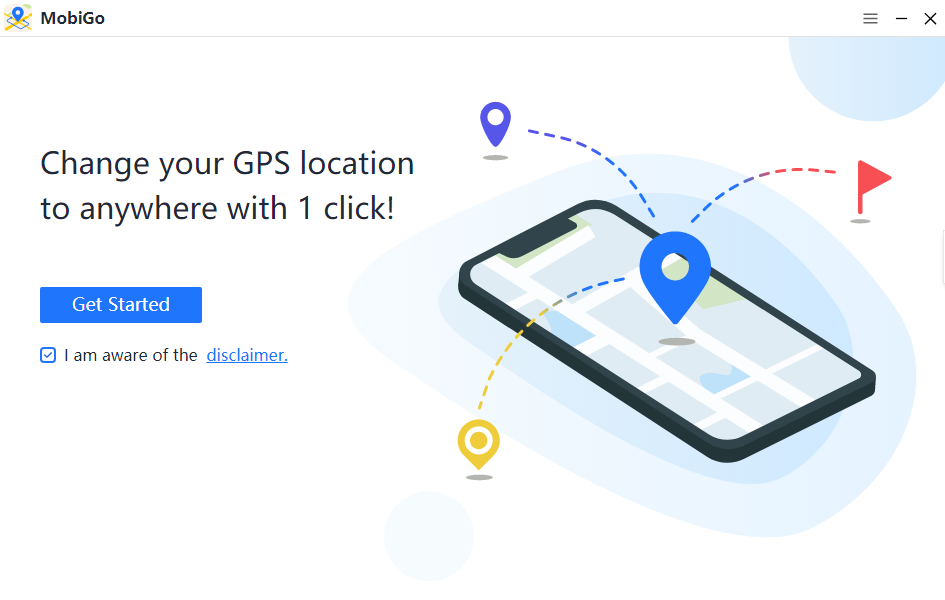
ขั้นตอนที่ 3 ตั้งค่า “ โหมดเทเลพอร์ต ขึ้นอยู่กับสถานที่ที่คุณต้องการ
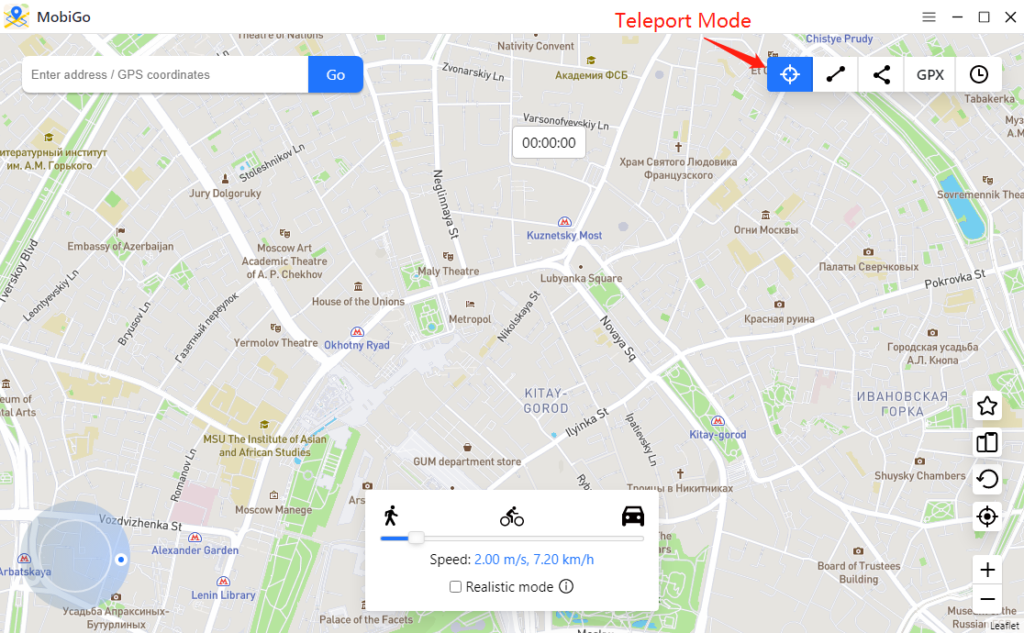
ขั้นตอนที่ 4 . เลือกตำแหน่งที่คุณต้องการเทเลพอร์ตไป จากนั้น MobiGo จะบันทึกตำแหน่งใหม่หลังจากคลิกที่ “ ย้ายมาที่นี่ ปุ่ม” ยินดีด้วย! คุณปลอม GPS สำเร็จแล้ว
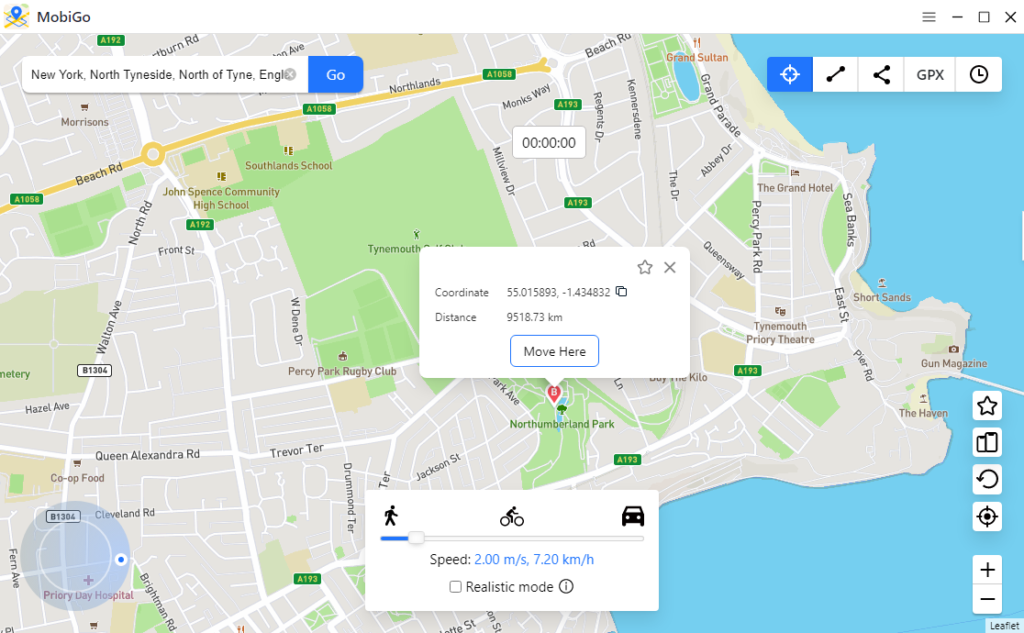
- จะดูและส่งตำแหน่งล่าสุดบน iPhone ได้อย่างไร?
- จะแชร์ตำแหน่งที่ตั้งบน iPhone ผ่านข้อความได้อย่างไร?
- วิธีแก้ไข “SOS Only” ติดอยู่บน iPhone?
- จะแก้ไข iPhone ติดอยู่ในโหมดดาวเทียมได้อย่างไร?
- จะแก้ไขกล้อง iPhone ที่หยุดทำงานได้อย่างไร?
- วิธีแก้ปัญหาที่ดีที่สุดในการแก้ไข iPhone “ไม่สามารถยืนยันตัวตนเซิร์ฟเวอร์ได้”




